Sau một thời gian sử dụng máy tính để bàn hay laptop, bạn sẽ gặp trường hợp máy tính, laptop bỗng trở nên chậm chạp, ì ạch thậm chí là treo máy. Dễ nhận thấy là máy tính khởi động lâu hơn, việc xử lý các ứng dụng nhẹ cũng tiêu tốn một chút thời gian. Vậy làm thế nào để khắc phục máy tính chạy ngày càng chậm?
1. Nguyên nhân khiến máy tính chạy càng ngày càng chậm
Có rất nhiều nguyên nhân dẫn đến hiện tượng máy tính chạy ngày càng chậm nhưng không phải ai cũng biết và xử lý triệt để. Một số lý do đó là:
– Phần cứng đã lỗi thời hoặc hỏng hóc: Trong quá trình sử dụng, phần lớn các linh kiện đã trở nên xuống cấp, suy giảm về hiệu quả. Không chỉ vậy, sự phát triển không ngừng về công nghệ và các phần mềm đòi hỏi cấu hình máy tính ngày càng cao. Do đó, nếu cấu hình máy tính của bạn quá yếu, quá cũ thì không thể đảm bảo được hiệu suất của nó.
– Virus và phần mềm độc hại: Chắc chắn ai cũng biết tác hại của virus. Nhưng không phải các phần mềm diệt virus nào cũng tốt nên đây có thể là nguyên nhân khiến máy tính chạy ngày càng chậm.

– Ổ cứng đầy: Khi ở cứng máy tính của bạn đầy, điều này sẽ làm chậm tốc độ của nó và làm cho máy tính lag chậm.
– Phần mềm quá nhiều: Nếu máy tính của bạn cài đặt quá nhiều phần mềm, điều này cũng có thể làm giảm hiệu suất của nó và làm máy tính bị chậm.
– Cập nhật hệ thống không đầy đủ: Nếu bạn không cập nhật hệ điều hành và các chương trình của máy tính không thường xuyên, điểu này có thể làm giảm hiệu suất và gây ra các vấn đề về bảo mật.
– Bộ nhớ RAM không đủ: Nếu máy tính không đủ bộ nhớ RAM để hỗ trợ các tác vụ mà bạn đang thực hiện, điều này cũng có thể khiến máy tính chạy ngày càng chậm.
2. Cách khắc phục máy tính chạy ngày càng chậm
Dưới đây là hướng dẫn xử lý máy tính bị chậm:
2.1. Xóa tập tin rác khắc phục máy tính chạy ngày càng chậm

Trong quá trình sử dụng Windows như cài phần mềm, soạn thảo văn bản, xóa file thì máy tính sẽ tự tạo ra các file rác, lâu dần nó sẽ làm máy tính của bạn chậm chạp và chiếm nhiều tài nguyên hơn. Việc xóa các tập tin rác không cần thiết trong trường hợp này sẽ giúp máy tính giải phóng bộ nhớ, từ đó có không gian cho các phần mềm khác hoạt động nhanh hơn. Cách xóa tệp tin rác như sau:
– Bước 1: Nhấn Windows + R để mở hộp thoại Run, sau đó nhập lệnh %temp% > Enter.
– Bước 2: Nhấn Ctrl + A sau đó nhấn Delete hoặc Shift + Delete để xóa tệp tin rác.
2.2. Tối ưu hóa tình trạng ổ cứng máy tính khắc phục máy tính chạy ngày càng chậm
Hãy kiểm tra ổ cứng có bị Bad hay không bằng cách sử dụng tính năng có sẵn trên Windows. Hãy mở mục Properties sau khi nhấn chuột phải vào ổ cứng cần kiểm tra trong This PC > Tool > Check > Error Checking
2.3. Cập nhật mềm diệt Virus khắc phục máy tính chạy ngày càng chậm
Bạn cần cài đặt một phần mềm diệt virus để loại bỏ chúng trên thiết bị của bạn. Dù dùng phần mềm miễn phí hay trả phí thì bạn chỉ nên cài một phần mềm duy nhất để tránh gây việc lãng phí dung lượng trên ổ đĩa.
2.4. Giảm nhiệt trong quá trình sử dụng máy tính khắc phục máy tính chạy ngày càng chậm
Khi nhiệt độ máy tính quá cao, bộ vi xử lý của máy sẽ hoạt động chậm dần. Để khắc phục tình trạng này, cách tốt nhất là sử dụng đế tản nhiệt hay quạt tản nhiệt cho máy tính.
2.5. Tắt ứng dụng chạy ẩn trên Windows khắc phục máy tính chạy ngày càng chậm
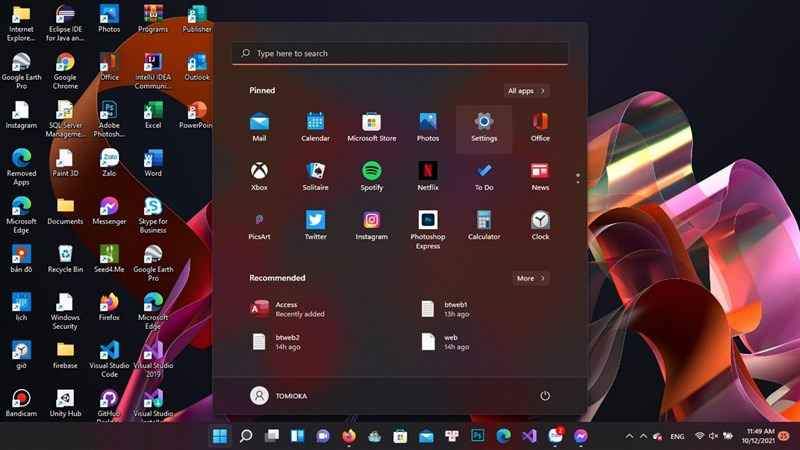
Để tắt những ứng dụng chạy ẩn trên Windows, bạn có thể thực hiện những thao tác như sau:
– Mở thanh tìm kiếm của Windows và nhập “background apps” để chọn Background apps.
– Chọn ứng dụng mà bạn muốn tắt bằng cách nhấn on/off.
3. Kết luận
Trên đây là những chia sẻ về máy tính chạy ngày càng chậm giúp bạn khắc và giúp việc học tập và làm việc hiệu quả hơn. Hy vọng bài viết trên đã giúp bạn giải đáp những thắc mắc. Đừng quên truy cập Thanhsharing để biết thêm những thông tin mới và hữu ích nhé!

Với niềm đam mê về công nghệ và sự sáng tạo, Tiến Thành đã dành 5 năm nghiên cứu và làm việc trong lĩnh vực phát triển phần mềm. Bằng sự kiên trì và tinh thần nghiên cứu cao, anh đã đóng góp một số dự án phần mềm quan trọng và thành công. Cùng với các đội nhóm của mình, Thành đã phát triển và tham gia vào việc xây dựng các ứng dụng và hệ thống phức tạp.
